Cara Mencari Kata Laluan Pada Mac (09.15.25)
Adakah anda biasanya menetapkan Mac anda untuk mengingati dan mengisi kata laluan secara automatik? Walaupun begitu, kadangkala cukup berguna, kadang-kadang, kata laluan anda dilengkapkan secara automatik mempunyai kekurangan, terutamanya apabila anda benar-benar perlu mengingat dan menaipnya secara manual. Nasib baik, ada kemungkinan untuk melihat kata laluan yang disimpan di Mac. Dengan pengurus kata laluan untuk Mac seperti Keychain, anda dapat mengingati kata laluan aplikasi, laman web, akaun, atau WiFi anda.
Cari Kata Laluan Menggunakan Rantai KunciKeychain adalah pengurus kata laluan terpasang, yang menyimpan pelbagai jenis kata laluan Mac. Inilah cara mencari kata laluan pada Mac menggunakan Keychain:
- Navigasi ke Keychain Access dengan menekan kekunci Command + Space dan kemudian mengetik Keychain di bar carian Spotlight. di sebelah kiri anda dan pergi ke Kategori. Klik Kata Laluan.
- Tatal ke atas dan ke bawah untuk mencari kata laluan yang anda perlukan.
- Sekiranya anda telah menukar kata laluan berkali-kali sebelumnya, akan ada beberapa tarikh yang berkaitan dengannya. Cukup klik dua kali pada hasil terbaru.
- Perhatikan kotak di sebelah Show Password. Klik padanya.
- Masukkan kata laluan yang anda gunakan untuk log masuk ke komputer anda.
- Pada titik ini, kata laluan akan ditunjukkan.
Sekiranya anda terlupa tentang kata laluan WiFi anda dan pengunjung memintanya, anda boleh menggunakan kaedah ini untuk mendapatkan kata laluan WiFi anda. Pastikan anda mengetahui nama rangkaian WiFi anda.
- Pergi ke Akses Rantai Kunci dengan menggunakan kekunci Command + Space untuk membuka Spotlight. Setelah dibuka, masukkan 'Keychain' ke dalam bar carian.
- Semasa berada di Keychain Access, cari nama rangkaian anda.
- Klik dua kali pada hasil yang paling relevan yang ditunjukkan.
- Kali ini, apabila anda mengklik Tunjukkan Kata Laluan, anda akan diminta memasukkan nama pengguna dan kata laluan pentadbir anda. Sekiranya anda lupa nama pengguna anda, klik pada logo Apple di bahagian atas skrin anda dan periksa nama pengguna akaun yang anda log masuk sekarang.
- Sekarang, kata laluan akan muncul di kotak di sebelah Show Password .
Walaupun Safari memudahkan anda mengingat nama pengguna dan kata laluan anda untuk laman web tertentu dengan mengisinya untuk anda, kadang-kadang, anda hanya perlu masukkan mereka sendiri. Sekiranya anda lupa nama pengguna dan kata laluan anda, kemungkinan besar Safari menyimpan semuanya untuk anda. Inilah cara anda dapat mendedahkan nama pengguna dan kata laluan anda di Safari:
- Buka aplikasi Safari.
- Pergi ke menu Safari dan klik Preferences & gt; Kata Laluan.
- Klik kotak pilihan di sebelah Tunjukkan kata laluan untuk laman web yang dipilih. Perhatikan bahawa untuk melakukan ini memerlukan kata laluan pentadbir dimasukkan.
- Pilih laman web yang kata laluannya ingin anda ungkapkan dari daftar.
- Klik Benarkan jika kebenaran diminta.
- Perincian log masuk untuk laman web itu kini harus dinyatakan.
- Anda boleh mengulangi langkah-langkah ini untuk mengungkapkan log masuk laman web lain yang telah disimpan di dalam Safari.
- Setelah memperoleh kata laluan yang anda perlukan, anda boleh mencentang kotak di sebelah Tunjukkan kata laluan untuk laman web yang dipilih untuk tujuan keselamatan. Anda juga boleh memilih untuk Hapus kata laluan dari senarai jika anda tidak mahu kata sandinya disimpan oleh Safari.
Akses Rantai Kunci pasti menawarkan banyak faedah penting kepada pengguna Mac rata-rata , tetapi kadang-kadang, terlalu banyak kata laluan untuk diuruskan. Nasib baik, beberapa aplikasi direka untuk menyelesaikan masalah ini, kerana ia membantu pengguna Mac mengatur dan menyimpan kata laluan. Aplikasi ini dipanggil pengurus kata laluan. Di bawah ini, kami senaraikan lima aplikasi pengurus kata laluan terbaik untuk Mac hari ini:
1. Dashlane 
Selain sebagai dompet digital yang selamat, Dashlane berfungsi sebagai pengurus kata laluan. Aplikasi hebat ini hadir dalam versi percuma, tetapi boleh ditingkatkan ke versi Premium dengan lebih banyak ciri, seperti kemampuan untuk menyokong platform yang berbeza dan mengendalikan banyak peranti yang diselaraskan.
Untuk mengakses Dashlane, anda hanya perlu menggunakan satu kata laluan utama, yang tidak disimpan atau direkodkan. Selepas itu, anda akan mendapat akses ke sistem selamat yang menyimpan dan mengamankan data menggunakan enkripsi AES-256.
Dashlane mempunyai banyak ciri lain yang terkenal, seperti pengesahan dua faktor, penghasilan kata laluan automatik, papan pemuka amaran pelanggaran keselamatan, sandaran selamat, dan laporan suku tahunan mengenai analisis dasar keselamatan.
Seperti yang disebutkan di atas, aplikasi ini bukan sekadar pengurus kata laluan. Ia boleh digunakan sebagai dompet digital untuk menyimpan maklumat akaun bank, maklumat ID, maklumat peribadi, dan juga maklumat kad kredit. Oleh kerana mudah dan cekap digunakan, New York Times menggambarkan Dashlane sebagai salah satu pengurus kata laluan terbaik untuk Mac hari ini.
2. LastPass 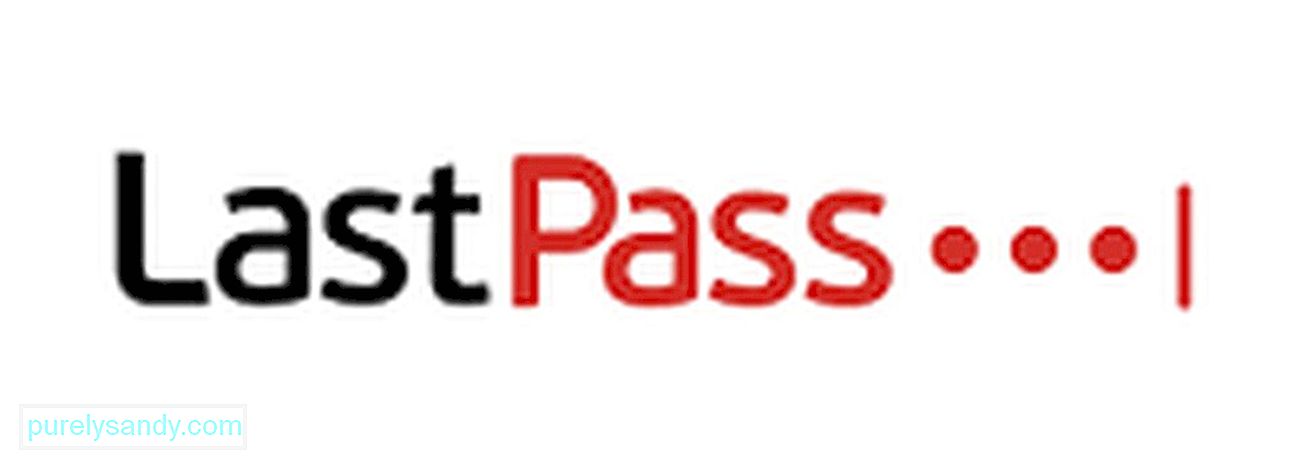
Dibangunkan oleh LogMeIn Inc., LastPass adalah pengurus kata laluan serba boleh untuk Mac. Walaupun ini adalah aplikasi perisian komersial percuma, ia juga dilengkapi dengan versi Premium yang berfungsi dengan iOS, Android, dan OS X. Perkara terbaik mengenai pengurus kata laluan ini ialah ia mempunyai banyak ciri menarik, termasuk kemampuan untuk mengisi kata laluan secara automatik di laman web , serta maklumat peribadi dalam bentuk. Ia juga mempunyai penjana kata laluan yang membantu pengguna membuat kata laluan selamat menggunakan kombinasi watak. Sekiranya anda mencari pengurus kata laluan yang boleh dipercayai dan bebas untuk Mac, maka LastPass adalah pilihan yang baik.
3. KeePassX 
Pengurus kata laluan lain yang boleh dipercayai untuk Mac ialah KeePassX. Ini adalah aplikasi img terbuka dan percuma yang terdapat dalam dua versi: boleh dipasang dan mudah alih. Ia mempunyai ciri dan keupayaan terpadu yang menjadikannya salah satu pengurus kata laluan terbaik untuk Mac hari ini. Selain menyimpan kata laluan, ia berfungsi dengan alat dan pemalam pihak ketiga dan dapat menghasilkan kata laluan yang selamat. Menariknya, fungsinya juga dapat diperluas ke peranti, platform, dan penyemak imbas lain. Pada mulanya, pengurus kata laluan ini dibuat oleh komuniti img terbuka untuk Windows. Mereka memanggilnya KeePass. Baru-baru ini ketika domainnya diperluas ke peranti OS X, menjadikannya aplikasi multi-platform.
4 1 Kata Laluan 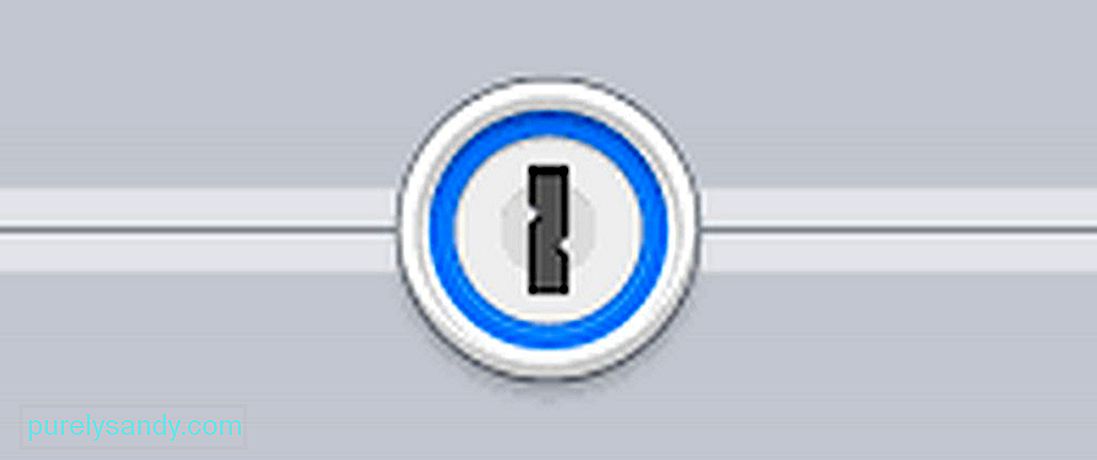
Walaupun 1Password adalah alat komersial berbayar, ia dapat digunakan secara percuma dalam tempoh percubaan 30 hari. Konsep penjaga kata laluan ini adalah untuk membiarkan pengguna Mac mengingat hanya satu kata laluan, yang dipanggil kata laluan utama. Setelah log masuk, pengguna dapat mengakses pangkalan data alat itu sendiri, di mana kata laluan disimpan dan diamankan menggunakan enkripsi AES-256.
Satu lagi ciri hebat dari 1Password ialah ia juga menyimpan dokumen, maklumat kad kredit, PIN kod, dan banyak lagi. Alat ini juga dapat disatukan dengan penyemak imbas web. Dengan cara itu, akan lebih mudah untuk menghasilkan kata laluan untuk pendaftaran akaun dalam talian atau mengisi maklumat peribadi atau maklumat kad kredit.
MengemasPerhatikan bahawa anda berurusan dengan maklumat penting di sini, jadi anda harus berhati-hati semasa mendedahkan atau menyimpan kata laluan dan maklumat lain dengan pengurus kata laluan seperti Keychain. Sudah tentu, butiran yang anda simpan pada pengurus kata laluan ini mungkin dilindungi, tetapi anda tidak pernah tahu jika ada mata yang menawan di sekitar anda. Sebelum anda menemui kata laluan di Mac anda, pastikan tidak ada orang di sekitar anda.
Sekarang setelah anda memperoleh maklumat yang anda perlukan, inilah masanya untuk meningkatkan prestasi Mac anda dengan aplikasi pembaikan Mac. Dengan alat ini dipasang pada Mac anda, anda dapat menyelesaikan masalah yang berpotensi dan melakukan pembaikan cepat sehingga anda dapat menggunakan komputer dengan sebaik mungkin.
Video YouTube.: Cara Mencari Kata Laluan Pada Mac
09, 2025

